Kā arī citos programmās, arī CINEMA 4D varat ietaupīt daudz darba, izmantojot saīsnes. Ko tas nozīmē, es jums parādīšu, izmantojot cauruli kā piemēru un ievērojot, ka iekšējais rādiuss būs nedaudz lielāks - man tas labāk patīk.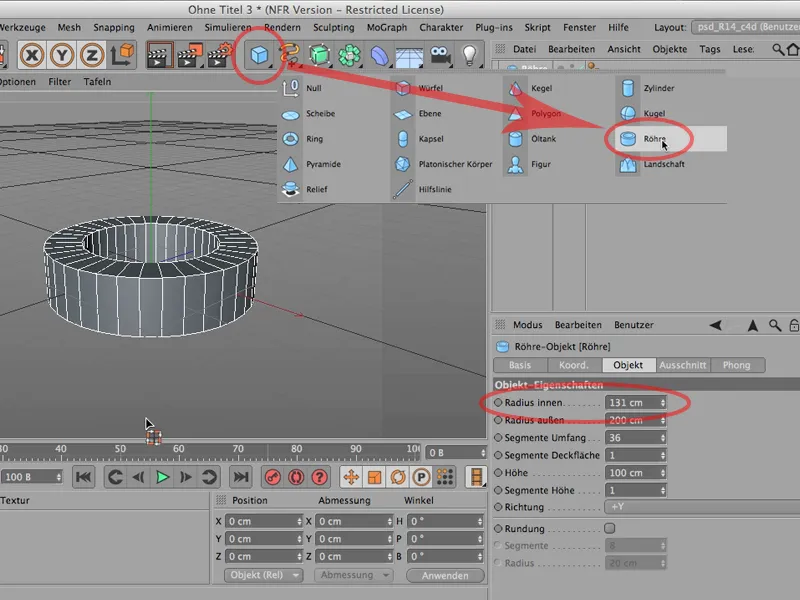
Es tagad arī uzreiz pārvēršu to, izmantojot taustiņu C, par Poligonobjektu, un tagad jau varam sākt strādāt ar šo objektu.

Tā, tagad mēs nonākam pie atlases. Es jau esmu izsaucis komandu, to jau redzat šeit, tas ir Cikla atlase. To iegūst, izmantojot Atlasīt>Ciklu atlase.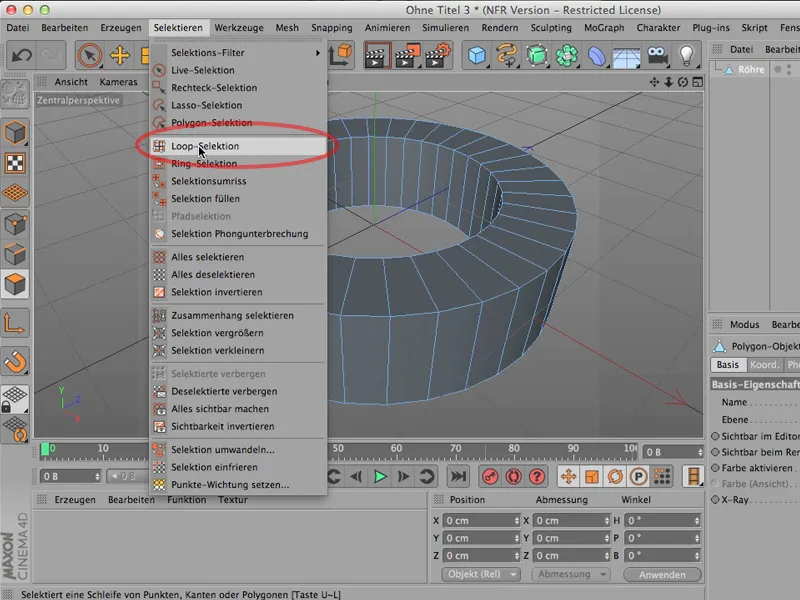
Vai daudz, daudz vienkāršāk: jums pietiek tikai nospiežot taustiņu V, neatkarīgi no tā, kur uzšķirstmē jūs esat. Un jums parādīsies blakus visiem citiem iespējamiem darbiem šajā menedžerī, Atlases izvēlni, un tā jūs daudz ātrāk nonāksiet pie Cikla atlases.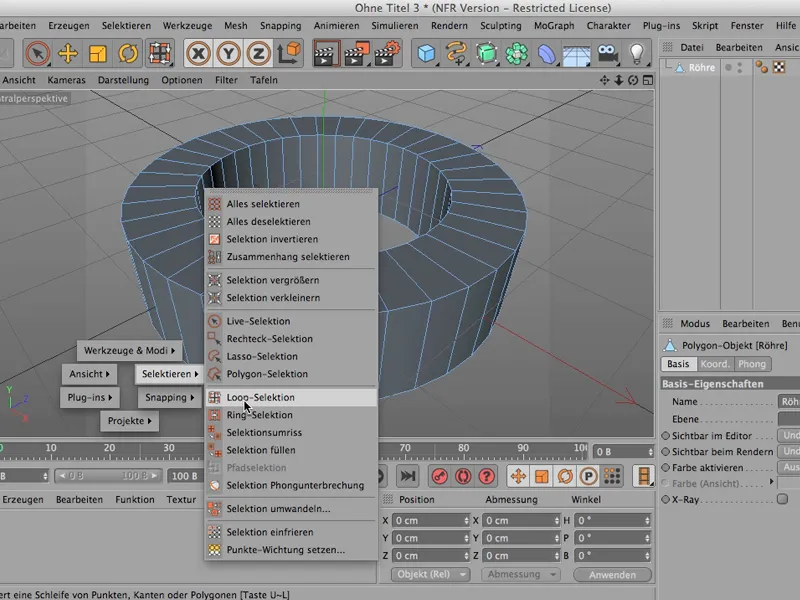
Tagad jūs varat izvēlēties ciklu, ko vēlaties, vai, spiežot taustiņu Shift, izvēlēties vairākus ciklus.
Tagad esmu izvēlējies gandrīz visu figūru. Ja tagad vēlos atcelt izvēli, varu arī teikt Atlasīt> Atcelt visu. Var izdarīt arī citādi, vai nu atkal noklikšķinot šeit redaktorā vai varat darīt sekojošo (jums vienmēr jāpaliek redaktora rādītājam): izmantojot Shift+Ctrl+A, jūs varat atcelt visu.
Ja taču rādītājs ir ārpus redaktora, ar šo saīsni nekas netiks atcelts. Tātad svarīgi: Pārliecinieties, ka šī saīsne darbojas tikai tad, ja rādītājs vienmēr ir iekšpusē redaktora loga. Tad atcelšana notiks ātri. Abi šie saīsns ir diezgan ērti lietojami.
Tagad es veicu kaut ko citu. Atkal es izsaucu V>Atlasīt un tagad vēlos iegūt Gredzenu atlasi. Tas ir tieši tajā pašā vietā, tikai nedaudz zemāk.
Un jūs varat domāt, kur ir atšķirība? Tas ir tieši tas pats! Sākumā šķiet identiski.
Tagad vispirms atcelšu visu, izmantojot Shift>Ctrl> A. Tagad es pārslogojos uz Malu rediģēšanas režīmu un tagad redzat atšķirību:
Ar šo tiek atlasi pasniegti individuālie malas gar šo gredzenu, ...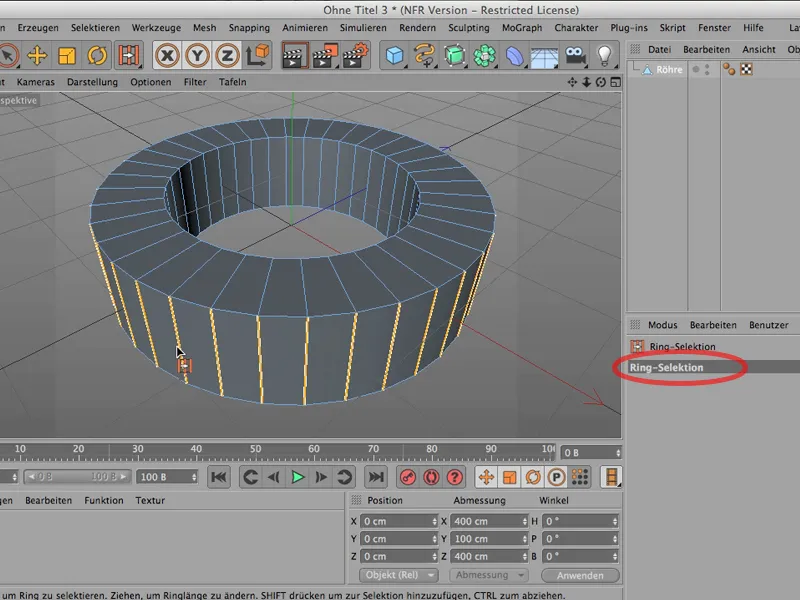
... kamēr, ja šeit spiestu taustiņu V, lai piekļūtu Cikla atlasei, tiks atlasīti šie cikli, kas ir savienoti un slēgti kādā veidā.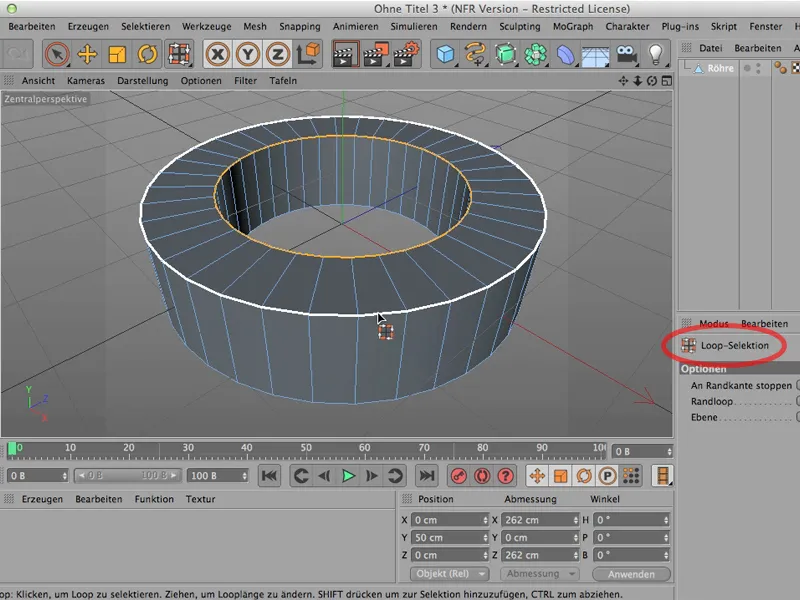
Šī ir atšķirība starp šiem diviem atlases veidiem. Svarīgs ieteikums jums: izmantojiet taustiņu V, ja vien iespējams. Tad jūs būsiet daudz ātrāki, un ja jums būs jāatceļ izvēle, to var viegli izdarīt ar Shift+Ctrl+A.
N-, M- un U-grupas
Šeit runa ir par t.s. N-, M- un U-grupām no CINEMA 4D. Tie ir visi saīsnes, un jūs vienkārši varat tās aplūkot.
Mazs ieteikums šajā vietā: ja izmantojat grafikas planšeti, tad vediet peles rādītāju tur, kur šī sarakste, ko mēs drīz redzēsim, parādās, un tad paceliet savu rakstīšanas instrumentu pietiekami tālu no plātnes - vismaz pāris centimetru, lai tas vairs neietekmētu. Tikai tad ir saprātīgi nospiežot U, pretējā gadījumā tas uzreiz pazudīs.
U-grupas
Tātad, U-grupas: - skatieties, kas tur ir iekšā. Tās galvenokārt ir lietas, kas tieši neietekmē objekta ģeometriju, bet drīzāk netieši. Tas daudz saistīts ar atlases - un protams, atlase var būt sagatavošanās, lai deformētu kaut ko, bet tas nav tiešu ietekmi uz ģeometriju.
Tāpat kā komanda Otimizēt vai Rekursveidīt. Ok, ņemot vērā Rekursveidīšanu, ir redzams, ka objekts sastāv no vairākām poligonām nekā iepriekš. Bet kā jau teikts, tas ir U-grupas. Ieskatieties, vai šeit nav kāda komanda, ko jūs diezgan bieži izmantojat un ko tagad varētu ātrāk izsaukt.
M grupas
Tad mums ir arī M grupas. Tur redzat paši: tas daudz saistās ar modeļošanu, tāpēc iespējams šajā iemeslā arī ir M- (modeļošanas) grupa. Tur ir Tilts, ir Oda, rīks, - visas lietas, kas vajadzīgas, lai veiktu modeļošanu.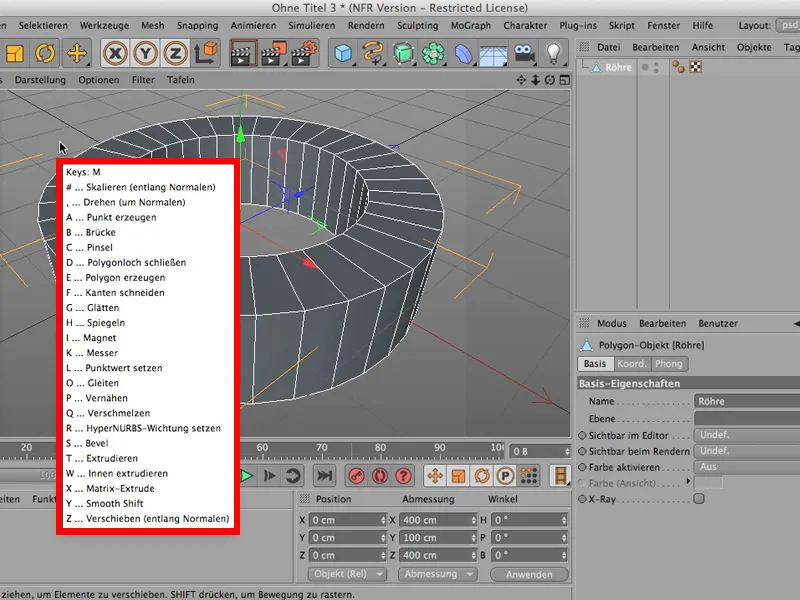
N grupas
Tad mums ir arī N grupas. Tās galvenokārt (vai patiešām gandrīz tikai) saistītas ar attēlojumu. Lietas, ko varat noteikt, kā jāizskatās scēnai.
Nevis, kā jāizskatās vienam objektam, šim nolūkam vajadzētu Attēlošanas-tagi. Šeit varat to visu, ko šeit redzat, protams, arī darīt. Bet ja tas attiecas uz visu scēnu, tad visdrīzāk jūs esat ātrāk pie šī ar N grupām. 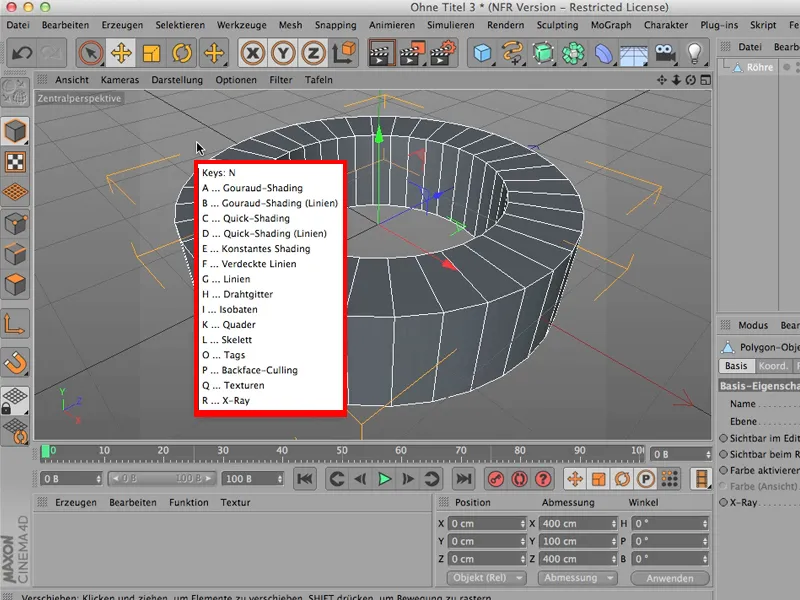
Kamēr mēs jau esam pie trim burtiem, es vēlos jums ieteikt arī burtus XYZ. Tos redzat augšpusē. Jums varbūt zināms - tos var atslēgt, vienkārši uz to klikšķinot.
Bet daudz vienkāršāk ir, ja vienkārši piemēram atslēdzat X un Z. Tagad varu pārvietot šo objektu jebkurā redaktorā. To var pārvietot tikai uz augšu un uz leju, tātad tikai uz Y- virzienu. Vai, ja es aizsistu Y un atslēgtu atpakaļ X un Z, tad varu pārvietot tikai uz vienu plakni.
Sīkums - bultiņas, tās joprojām paliek aktīvas. Tātad, ja tieši uz bultiņu spiedīšu, tad varu pārvietot savu objektu arī uz to bloķēto virzienu. Bet tas notiks tikai tad, ja es esmu Objekta-rediģēšanas-režīmā; citādi bultiņa nav redzama.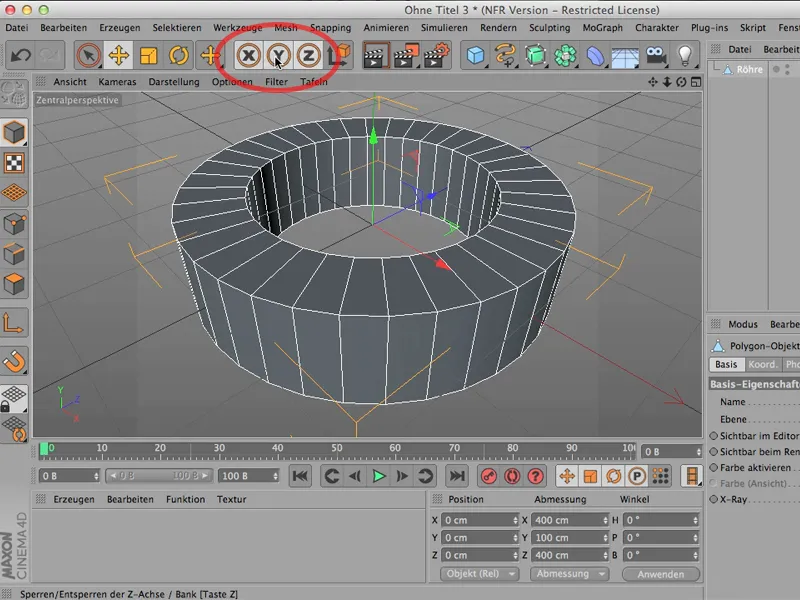
Tādēļ šis mazais ieteikums: ja jums nav nepieciešams visi trīs virzieni pārvietošanai, bet vēlaties ierobežoties uz vienu vai diviem virzieniem, tad jūs būsit visātrākie, noklikšķinot uz taustiņiem X, Y or Z.


